إثر العديد من الأسباب، يمكن لأي تطبيق أن يتعطل في أي وقت. يمكن لهذا أن لا يعتبر أمرا يدعو للقلق بشكل رئيسي إن كانت تحصل لتطبيقات أقل أهمية، يمكنه أن يكون مشكل كبير إن كنت تستخدم هاتفك لإستعمال "الفيسبوك". إعتبر شعورك في حال تعطل الفيسبوك فجأة لما كنت "تتبادل أطراف الحديث" مع صديق فقدته منذ زمن طويل. ألن يكون هذا أمرا مؤسفا للغاية؟ تحت أي وضع، عليك إتخاذ إجراء حالا.
- لما يواصل الفيسبوك الغلق؟
- كيفية إصلاح عطل الفيسبوك على الآيفون؟
- الحل 1: إصلاح عطل الفيسبوك على الآيفون عبر إعادة تشغيل هاتفك
- الحل 2: إصلاح عطل الفيسبوك على الآيفون عبر مغادرة التطبيق
- الحل 3: إصلاح عطل الفيسبوك على الآيفون عبر مسح ذاكرة التخزين المؤقت
- الحل 4: إصلاح عطل الفيسبوك على الآيفون عبر مسح المعلومات
- الحل 5: إصلاح عطل الفيسبوك على الآيفون عبر تحديث التطبيق
- الحل 6: إصلاح عطل الفيسبوك على الآيفون عبر إعادة تحميل التطبيق
- الحل 7: إصلاح عطل الفيسبوك على الآيفون عبر إعادة تحميل التطبيق
- الحل 8: إصلاح عطل الفيسبوك على الآيفون عبر تصليح مشكل نظام iOS
لما يواصل الفيسبوك الغلق؟
يمكن أن تكون حقيقة أمر عطل برنامج فيسبوك أكثر من التطبيقات الأخرى جراء مختلف الأسباب. إحدى الأسباب الأكثر إنتشارا لعطل برنامج الفيسبوك خاصتك هو أنك لم تغيره منذ مدة طويلة. عدم الحصول على التحديث الأخير قد يسبب مشاكل عند تسجيل الدخول و إستعمال البرنامج.
المشكل الاخر يمكن أن يكون الهاتف الذي تستعمله و الذي ترتفع حرارته بشكل زائد أو الذي يملك خلل متعلق بالبطارية. يمكن للتطبيقات أن تتعطل حتى بدون سابق إنذار جراء خلل في الذاكرة أو عدم قدرة نظام الهاتف على العمل بشكل صحيح.
التفسير الكبير الاخر فيما يخص مواصلة عطل برنامج الفيسبوك هو أنه تم إيقاف صفحة منصة الشبكة الإجتماعية، مما يتم إصلاحه فقط عبر موقع التواصل الإجتماعي.
كيفية إصلاح عطل الفيسبوك على الآيفون
إن تسأل مختص ليصلح المشكل المتعلق بجهازك، الحل الأول الذي يقحونه عادة هو إعادة تشغيل هاتفك. لماذا؟ لأنه يعمل في غالب الأحيان. إعادة تشغيل جهازك، لوحتك الإلكترونية، أو حتى حاسوبك معروف أنه يصلح العديد من المشاكل.
ثم سجل الخروج من تطبيق الفيسبوك. لما يحدث إختلاف أثناء جلسة الحساب، تسجيل الخروج عادة يقوم بإصلاحه.
تكون الإجراءات كالاتي:
الخطوة 1: على يمين الزاوية في أعلى تطبيق الفيسبوك، إضغط على رز الأشرطة تلاثة.
الخطوة 2: إختر تسجيل الخروج من القائمة المنسدلة.
الخطوة 3: أعد تسجيل الدخول بعد تسجيل الخروج.
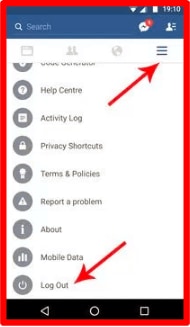
مسح ذاكرة التخزين المؤقت، ضمن إعادة تشغيل الحاسوب، قد أثبتت أنها تساعد بشكل كبير للعديد من الأشخاص. مسح الأرشيف يمنع حذف الملفات المؤقتة بدون مسح السجلات الحساسة.
إتخذ هذه الإجراءات لمسح ذاكرة التخزين المؤقت لتطبيق الفيسبوك:
الخطوة 1: إذهب إلى إعدادات نظام الآيفون خاصتك و إضغط على تطبيقات و إعلامات أو إدارة التطبيقات، طبقا للإختيار الذي تملكه.
الخطوة 2: إضغط على جميع التطبيقات إن كانت متوفرة مباشرة، وإلا إضغط على التطبيقات المحملة.
الخطوة 3: إختر فيسبوك من جزء التطبيقات المحملة.
الخطوة 4: إختر تخزين و إمسح ذاكرة التخزين المؤقت من القائمة المنسدلة.
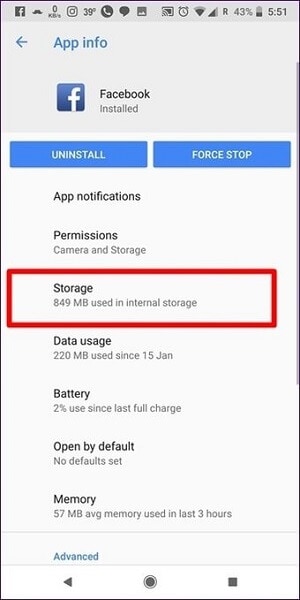
إن كان مسح ذاكرة التخزين المؤقت لا يساعد، سيكون عليك المضي قدما و مسح المعلومات لنظام الفيسبوك. مسح المعلومات يختلف عن مسح ذاكرة الذاكرة التخزين المؤقت فيما يخص مغادرة التطبيق و حذف كل إعدادات التطبيقات إضافة إلى أي إعلام فيسبوك محمل.
إن قمت بإستيراد الصور من الفيسبوك، فقم بتحويلهم من ملف الفيسبوك إلى ملف أخر بإستعمال مدير الملفات أو المعرض. لهذا يعد مسح المعلومات أمرا نافعا لكونه يحذف كل شيئ من أرشيف الفيسبوك.
أعد الخطوات 1-3 لذاكرة التخزين المؤقت البسيطة لمعلومات تطبيق الفيسبوك. بعد ذلك إذهب إلى "تخزين" و إختر "مسح التخزين / مسح معلومات "عوض "مسح ذاكرة التخزين المؤقت".
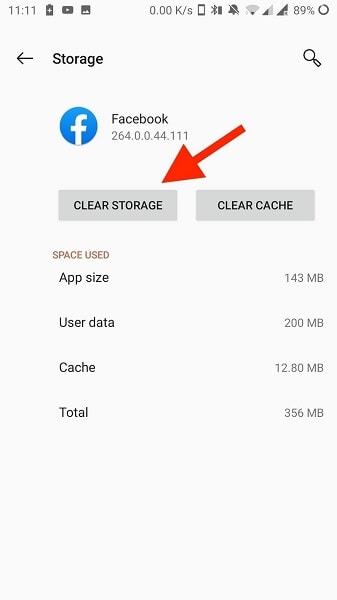
من الممكن أن يكون السبب خلل في نظام الفيسبوك. تأكد من تحديث نظام الفيسبوك في App Store. إن توفر التحديث، قم بتحميله و تركيبه مباشرة. أعد تشغيل جهازك بعد إكمال التحميل.
إختيار اخر هو إلغاء تحميل و إعادة تحميل نظام الفيسبوك على حاسوبك. إذهب إلى Google Play و تأكد من إلغاء تحميل فيسبوك للعبة. ثم إنتق إختيار الحذف.
و كبديل عن ذلك، إنتقل إلى إعدادات > تطبيقات و إعلانات > إدارة التطبيقات. لإلغاء تحميل الفيسبوك، إذهب إلى صفحة الفيسبوك و إضغط على أيقونة إلغاء التحميل. ثم ألغ تحميله من Google Play و أعد تحميله.
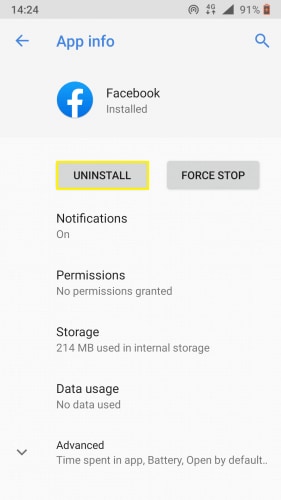
وضع حفظ الطاقة أو محسن البطارية يمكن أن يكونوا السبب في غلق نظام الفيسبوك لفترة غير محددة. سيكون عليك إطفاء وضع حفظ الطاقة لترى كيف يتم الرد.
لفعل ذلك، إذهب إلى "إعدادات" جهازك و اختر "بطارية." هنا يمكنك إطفاء حافظ الطاقة. يمكنك أيضا إلغاء حافظ البطارية في جزء لوحة إعلانات الإعدادات السريعة.
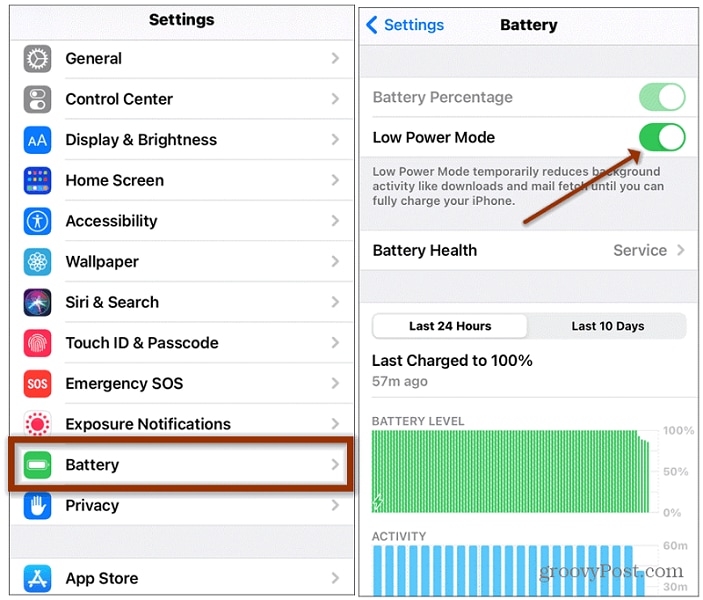

Dr.Fone - إصلاح النظام
أصلح البقاء على شعار Apple بدون ضياع أي معلومة.
- أصلح iOS خاصتك ليعمل بشكل عادي فقط، لا ضياع للمعلومات على الإطلاق.
- أصلح مختلف مشاكل نظام iOS البقاء علو وضع الإستعادة، شعار Apple الأبيض، الشاشة السوداء، البقاء في حلقة البدأ، إلخ.
- يصلح الأخطاء الأخرى للآيفون و أخطاء iTunes، مثل iTunes خطأ 4013، خطأ 14، iTunes خطأ 27، iTunes خطأ 9، و المزيد.
- يعمل لكل نماذج الآيفون، الآي باد، أو الآي بود تاتش.
- متطابق كليا مع النسخ الأخيرة من iOS.

قد فتح Dr.Fone - إصلاح النظام العديد من الفرص للمستهلكين لإصلاح الآيفون الخاص بهم، الآي باد، أو الآي بود تاتش من الشاشة البيضاء، وضع الإستعادة، شعار Apple، الشاشة السوداء، و مشاكل iOS الأخرى. هذا العلاج سيساعدك في إصلاح عطل تطبيق الفيسبوك الخاص بك نهائيا. عند إصلاح مشاكل جهاز iOS، لن تفقد أية معلومة.
إختر"إصلاح النظام" من النافذة الرئيسية بعد تشغيل Dr.Fone.
ثم، بإستعمال سلك USB المعطى مع الآيفون خاصتك، الآي باد، أو الآي بود تاتش، قم بإيصاله مع جهازك. لديك إختيارين لما يقوم Dr.Fone بالتعرف على جهاز iOS خاصتك: الوضع العادي و الوضع المتقدم.ملاحظة: عبر الحفاظ على سجلات المستخدم، الوضع العادي يحل معظم مشاكل الة iOS. الوضع المتقدم يحل مشاكل iOS أكثر من ذلك عبر مسح كل المعلومات على الحاسوب. فقط قم بالتحويل إلى الوضع المتقدم في حال ما لم تعمل خاصية الوضع العادي.

تعثر الأداة على نموذج الآيفون خاصتك و تعرضه. ثم إستمر، إختر نسخة و إضغط على "البدأ."

سيحمل البرنامج الثابت ل iOS بعد ذلك. بما أن البرنامج الذي نريد تحميله كبير للغاية، فمن الممكن أن تأخذ العملية بعض الوقت. تأكد أن شبكة التواصل سليمة أثناء العملية. إن لم يحدث البرنامج الثابت بشكل صحيح، يمكنك إستعمال متصفحك لتحميل البرنامج الثابت ة من ثم إستعمال "إختر" لإستعادة البرنامج الثابت المحمل.
سيتم التحقق من البرنامج الثابت المحمل ل iOS بعد التحميل.

عندما يتم التحقق من البرنامج الثابت ل iOS، سترى هذا على الشاشة. للبدأ في إصلاح iOS الخاص بك و ليعمل تطبيق الفيسبوك بشكل عادي مجددا، إضغط على "أصلح الان".

نظام iOS الخاص بك سيصلح في غصون بضع دقائق. فقط قم بحمل الحاسوب و إنتظر إقلاعه. كلا من مشكلتي عطل الفيسبوك و المشاكل الاخرى قد حلت.

لا يمكنك الحصول على تطبيق الفيسبوك في الآيفون، الآي باد، أو الآي بود تاتش خاصتك على الشكل العادي في الوضع العادي؟ على جهاز ال iOS الخاص بك الاحتواء على العديد من المشاكل. في هذه الحالة، عليك إستعمال الوضع المتقدم لحل المشكل. ضع في إعتبارك ان هذا الوضع يمكنه مسح المعلومات الخاصة بجهازك، لذا فقم بنسخة إحتياطية من معلومات ال iOS خاصتك قبل الشروع.
إختر البديل الثاني، "الوضع المتقدم.". تأكد لترى ما إن كان الآيفون، الآي باد، أو الآي بود تاتش خاصتك مربوط بحاسوبك.

يتم العثور على نموذج جهازك بنفس طريقة الوضع العادي. لتحميل برنامج الثابت ل iOS، إختره و إضغط على "البدأ". بديلا عن ذلك، عليك الضغط على "إفتح" للحصول على تحديث البرنامج الثابت بسرعة أكثر.

عندما تقوم بتحديث و تأكيد البرنامج الثابت ل iOS، إختر "أصلح الان" لتصليح جهازك في الوضع المتقدم.

سيقدم الوضع المتقدم إصلاحا كاملا للآيفون/آي باد/آي بود خاصتك.
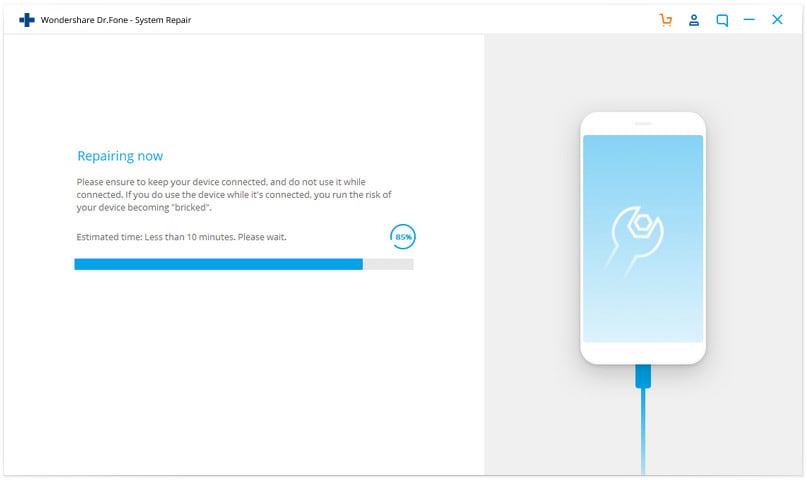
عندما تكمل إصلاح جهاز iOS، على تطبيق الفيسبوك في الآيفون خاصتك العمل بشكل صحيح من جديد.

Dr.Fone - إصلاح النظام يعرض "الجهاز مرفق و لكن غير متعرف عليه" على الحاسوب إن كان الآيفون/آي باد/آي بود خاصتك لا يعمل بشكل صحيح و لا يمكن التعرف عليه من طرف حاسوبك. لما تقوم بالضغط على هذه الصفحة، ستذكرك هذه الأداة بتصليح الوحدة في وضع الإستعادة أو وضع DFU. على منصة الأداة، سيتم عرض إرشادات لتشغيل كل الأجهزة في وضع الإستعادة أو وضع DFU. ببساطة قم بإتباع الإرشادات.
إن كنت تملك آيفون 8 أو نسخة أحدث، مثلا، قم بإتباع التعليمات أدناه:
- أطفئ آيفون 8 خاصتك و أوصله بحاسوبك.
- مباشرة قم بالضغط و الإلقاء على زر رفع الصوت. ثم، بسرعة قم بالضغط و النقر على زر خفض الصوت.
- و أخيرا، انقر و إضغط على الزر الجانبي قبل ظهور شاشة الربط إلى iTunes على الشاشة.
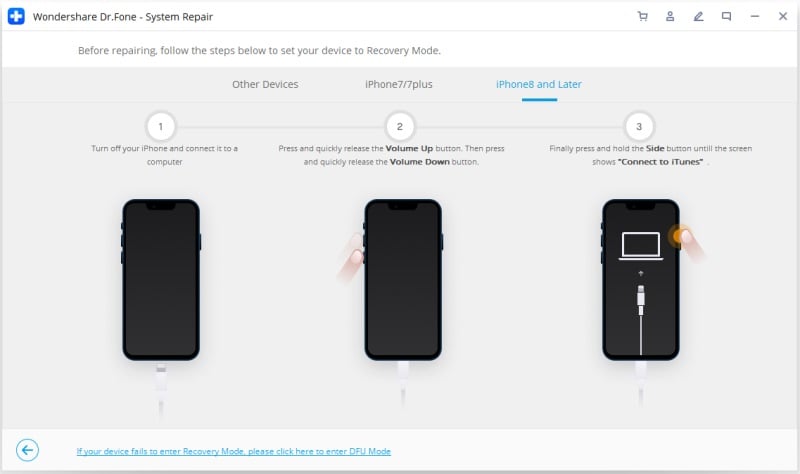
كيفية إدخال وضع DFU على آيفون 8 أو نسخة أحدث:
- أربط الآيفون الخاص بك بحاسوبك بسلك USB. لما تقوم بالضغط على زر رفع الصوت، مباشرة قم بالضغط على زر خفض الصوت.
- أنقر و إضغط على الزر الجانبي لفترة طويلة قبل تحويل الهاتف إلى الأسود. قم بالضغط المستمر على أزرار رفع و خفض الصوت في نفس الوقت لمدة 5 ثواني بدون إطلاق الرز الجانبي.
- واصل في الضغط على زر الصوت حين طلق زر الجانب. إن تم التفاعل الصحيح لوضع DFU، تبقى الشاشة فارغة.
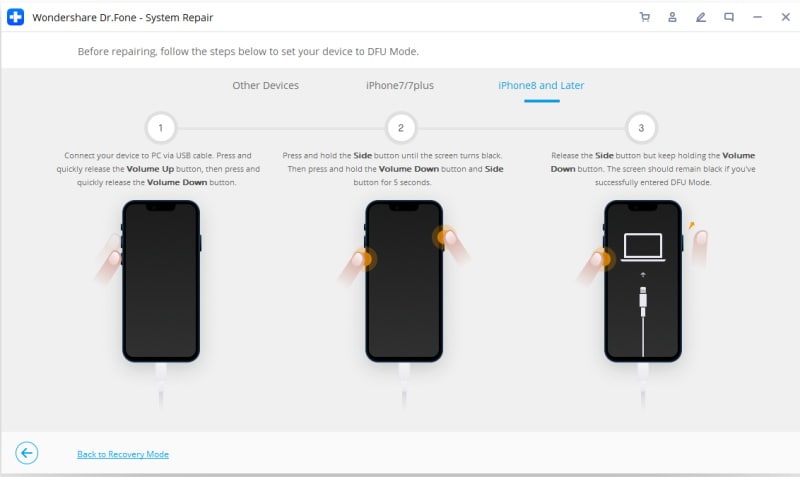
للإستمرار، إختر الوضع العادي أو الوضع المتقدم بعد دخول جهاز iOS خاصتك في وضع الإستعادة أو وضع DFU.
Dr.Fone - إصلاح النظامكونه أحد برامج مجموعة أدوات Wondershare، Dr.Fone –لإصلاح النظام فتح فرص لإصلاح معظم المشاكل المتعلقة ب OS على كلا من Android و iOS. أحصل على نسخة من هذا البرنامج المغير لقواعد اللعبة في قائمة الأدوات المهمة الخاصة بك و لا تقلق إطلاقا حيال مشاكل الهاتف.
الخلاصة:
لقد أصلحت برنامج الفيسبوك على الآيفون أو الآي باد خاصتك، و الان لا يتعطل. لقد و قد إستوعبت مدى أهمية الحفاظ على تطبيقات الآيفون الخاص بك و تطبيق الفيسبوك و تحديثها، و قد تم إصلاح المشكل بالأكمل و بصفة دائمة.
إن إستمر هذا المشكل، تواصل مع مركز المساعدة الخاص بفيسبوك لتفاقم المشكل الذي تواجهه مع البرنامج. ربما يكون نتيجة خطأ أكثر تعقيدا و يتطلب إصلاحا. يصدر فيسبوك تحديثات لإصلاح الخلل، من فضلك قم بإعلامهم بالمشكل لكي يمنحوا التصحيح الصائب في إصدارهم الاتي.
iPhone خطأ
- استعادة بيانات iPhone
- استرداد علامات تبويب Safari المحذوفة من iPad
- إلغاء حذف مقاطع فيديو iPod
- استعادة البيانات المحذوفة أو المفقودة من iPhone 6 Plus
- استعادة البيانات من جهاز iPad التالف بسبب المياه
- استعادة الفيلم المفقود من iPod
- استرداد البيانات المفقودة من جهاز iPhone مكسور
- استعادة البيانات من كلمة مرور iPhone
- استعادة رسائل الصور المحذوفة من iPhone
- استرداد مقاطع الفيديو المحذوفة من iPhone
- استعادة بيانات iPhone لا تعمل بشكل دائم
- برنامج Internet Explorer لأجهزة iPhone
- استرداد البريد الصوتي المحذوف
- تعليق iPhone على شاشة شعار Apple
- جهات الاتصال مفقودة بعد تحديث iOS 13
- أفضل 10 برامج لاستعادة بيانات iOS
- حلول مشاكل iPhone
- iPhone "مشكلة إعدادات"
- إصلاح فون الرطب
- iPhone "مشاكل لوحة المفاتيح"
- iPhone "مشكلة الصدى"
- iPhone "مستشعر القرب"
- iPhone مقفلة
- iPhone "مشاكل الاستقبال"
- مشاكل iPhone 6
- مشاكل الهروب من السجن iPhone
- iPhone "مشكلة الكاميرا"
- iPhone "مشاكل التقويم"
- iPhone "مشكلة الميكروفون"
- فون تحميل المشكلة
- iPhone "القضايا الأمنية"
- iPhone "مشكلة الهوائي"
- الحيل فون 6
- العثور على iPhone بلدي مشاكل
- iPhone المسألة فيس تايم
- iPhone مشكلة GPS
- iPhone مشكلة فيس بوك
- iPhone "مشاكل الصوت"
- iPhone "مشكلة اتصال"
- مشكلة منبه iPhone
- iPhone "المراقبة الأبوية"
- إصلاح فون الإضاءة الخلفية
- iPhone "حجم المشكلة"
- تنشيط فون 6s
- iPhone المحموم
- iPhone جهاز الالتقاط الرقمي
- استبدال البطارية فون 6
- iPhone البطارية
- iPhone "شاشة زرقاء"
- iPhone "للبطارية"
- iPhone "مشكلة البطارية"
- استبدال iPhone الشاشة
- iPhone "شاشة بيضاء"
- فون متصدع الشاشة
- إعادة تعيين كلمة المرور في البريد الصوتي
- iPhone "مشكلة استدعاء"
- iPhone "مشكلة الجرس"
- iPhone "مشكلة الرسائل النصية"
- iPhone "لا مشكلة الاستجابة"
- iPhone "مشاكل المزامنة"
- مشاكل شحن iPhone
- iPhone "مشاكل البرامج"
- iPhone "سماعة رأس المشاكل"
- iPhone "مشاكل الموسيقى"
- iPhone "مشاكل البلوتوث"
- iPhone "مشاكل البريد الإلكتروني"
- تحديد فون مجددة
- iPhone لا يمكن الحصول على اتصال بريد
- iPhone هو "توصيل ذوي" لايتون

